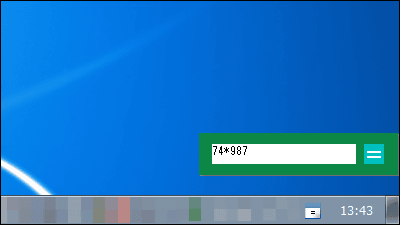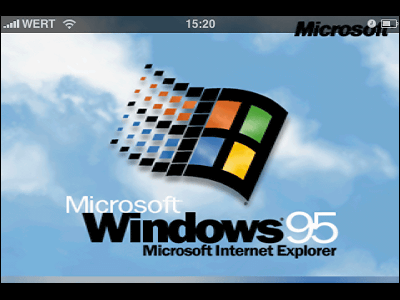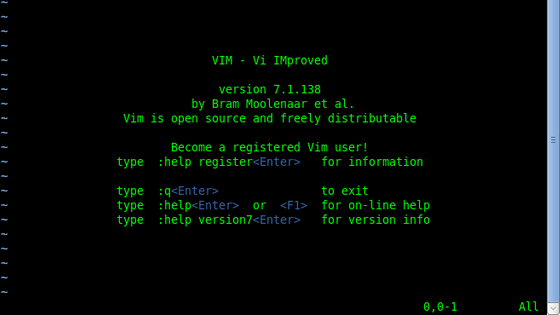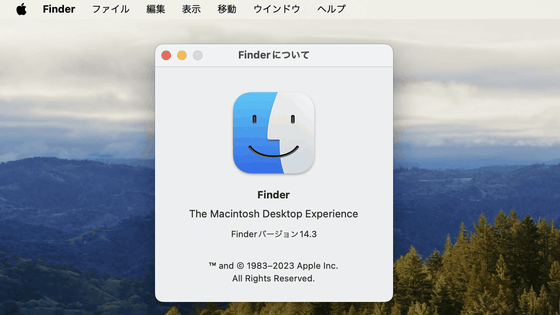iPhoneカメラでムービーを撮影してあらゆるコンピューターの遅延時間「レイテンシ」を計測するアプリ「Is It Snappy?」
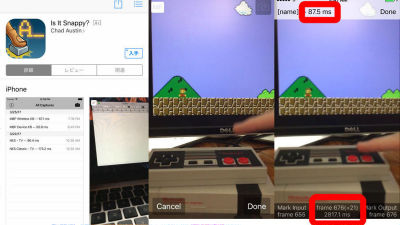
デバイスに対して命令を送り、その結果が返ってくるまでの遅延時間は「レイテンシ」と呼ばれます。レイテンシが小さいほど反応性は良く快適ですが、レイテンシが大きいとレスポンスの悪さとして現れユーザーエクスペリエンスを大きく損なうことになります。そんな体感速度に関わるレイテンシを、iPhoneを使って簡単に計測するアプリ「Is It Snappy?」が登場しています。
Is It Snappy?
http://isitsnappy.com/
Dropboxで技術者として働くチャド・オースティンさんが、意外と知らない「レイテンシ」について、そしてレイテンシを計測する方法を解説しています。
◆レイテンシとは?
「どのテキストエディタが最も反応性が良いのか?」というような議論で目にする機会があるレイテンシは、コンピューターの応答性を表す指標の一つです。例えば、物を手に取ったり紙に字を書いたりといった現実世界の行動では、「入力」と「応答」にはタイムラグがなく、レイテンシは当然ながらゼロ。しかし、コンピューターの世界では、入力を処理して出力する過程があるため、たとえ体感できないレベルであってもレイテンシは存在します。
意外なことに、コンピューターやテクノロジーの進化に伴って、レイテンシは増加して体感速度が悪くなっているとのこと。「もし、機会があれば昔のPCでWindows 95を操作してみてください。驚くほど反応性が良いはずです」とオースティンさんは述べています。実は、技術が進歩するのにともなってコンピューターの演算速度は高まりましたが、同時にハードウェアやプログラムの複雑性も増大している結果、昔に比べるとレイテンシがよりも大きくなっているそうです。
それに加えて、レイテンシという概念が知られるようになった結果、「レイテンシに敏感な人」が増えたことも原因だとのこと。昔よりも複雑化した機器のせいでレイテンシが大きくなりがちな上に、レイテンシに敏感なユーザーの増加が重なって、レイテンシが問題視されやすくなったというわけです。
◆Is It Snappy?
そんなレイテンシは、オースティンさんが作ったiOSアプリ「Is It Snappy?」を使えばムービーを撮影するだけで簡単に計測できるとのこと。iPhoneにはiPhone 5s以降に「スローモーション」撮影機能が搭載されており、iPhone 6以降のiPhoneであれば240fps、つまり1秒間に240フレームで撮影することが可能です。「Is It Snappy?」は、スローモーション機能を使って高フレームレートでムービーを撮影して、反応の遅れをフレーム数から数えることで、レイテンシを計測するというアプリです。
以下は、NES Classic(ニンテンドークラシックミニ)のスーパーマリオブラザーズを使って、DELLの2007FPという液晶ディスプレイのレイテンシを計測する例。なお、シンプルな構造でレイテンシが無視できる優秀な端末としてNESが選ばれています。

Is It Snappy?のカメラで撮影開始。

コントローラーを押してマリオをジャンプさせます。

ジャンプするムービーが撮影できれば録画をストップ。
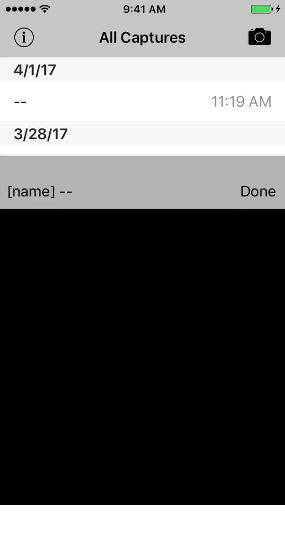
「Is It Snappy?」で撮影した240fpsのムービー。画面下にはフレーム数が表示されています。

ボタンを押した瞬間のフレームを開始位置にセットして……

マリオがピクっと反応して、ジャンプし始めた位置までムービーを早送りすると「21フレーム後」だと分かりました。つまり、240fps(1フレームあたり)で21フレーム分の遅延があることから、レイテンシは1s÷240×21=87.5msだと計測できるというわけです。
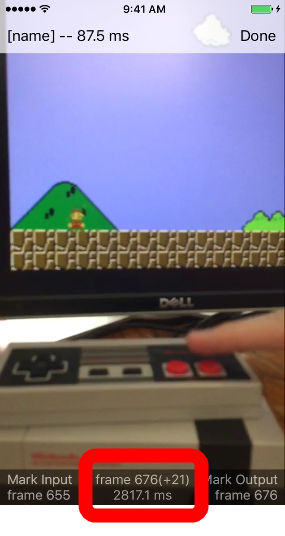
計測結果は名前を付けて保存することができます。

簡単にレイテンシを計測できる「Is It Snappy?」を使ってさまざまな端末のレイテンシを計測したオースティンさんは、面白い結果が得られたと報告しています。
まず、NES Classicを使ったテストでは、テレビとして使っているSamsung LN46C650のレイテンシは約170msもあり、DELLの液晶ディスプレイの2倍だとわかったとのこと。2015年製のMacBook Proのキーボードは、なぜかワイヤレスキーボードを接続したときに比べてレイテンシが40msも大きかったとのこと。また、テキストエディタのレイテンシは、UbuntuのほうがWindows 10よりも全体的に良好だと述べています。
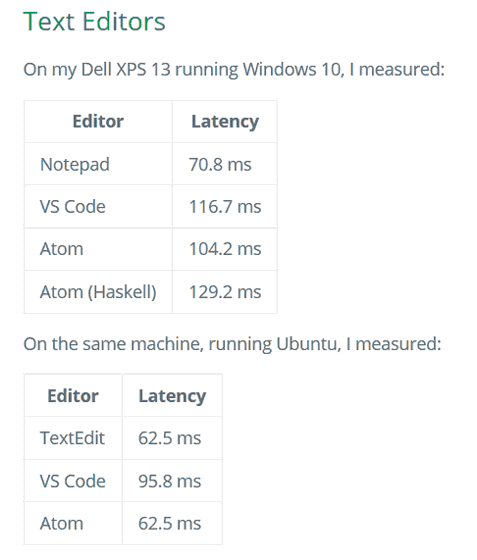
◆「Is It Snappy?」を使ってみた
レイテンシをiPhoneカメラのスローモーション機能で計測できる「Is It Snappy?」はApp Storeで無料でダウンロードできます。
Is It Snappy? on the App Store
https://itunes.apple.com/us/app/is-it-snappy/id1219667593
App Storeで「Is It Snappy?」を検索して、「入手」をタップ。
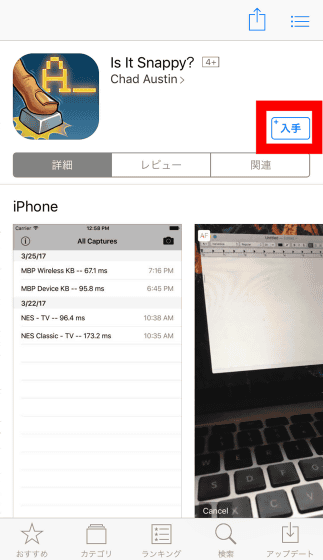
「インストール」をタップ。

「開く」をタップして、「Is It Snappy?」を起動させます。
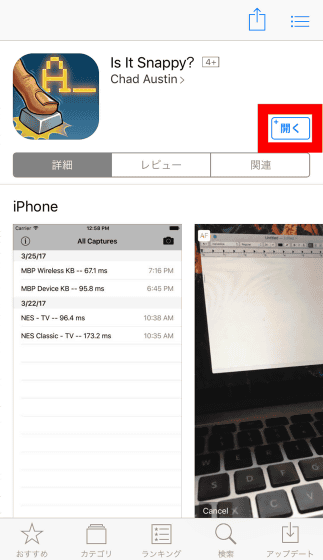
写真へのアクセス許可を求められるので、「OK」をタップ。

「カメラ」アイコンをタップ。
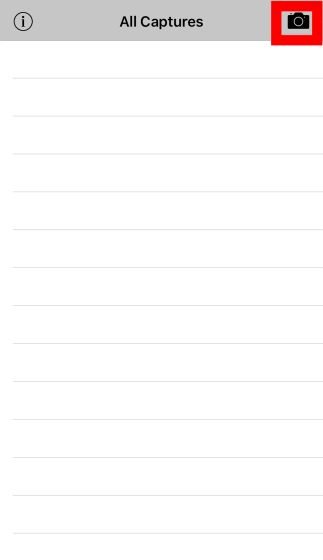
カメラへのアクセス許可を求められるので、「OK」をタップ。
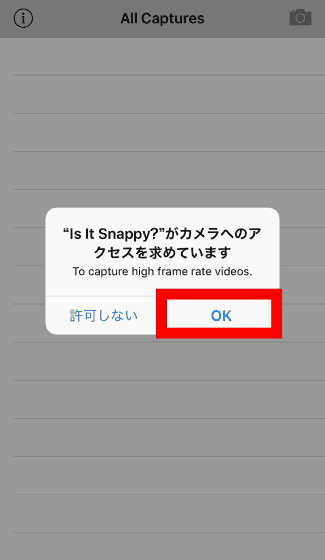
カメラが起動するので、右下の「Record」をタップしてムービーを撮影すればOK。Power Point 2007を使って、レッツノートCF-SX2の文字入力のレイテンシを計測してみます。
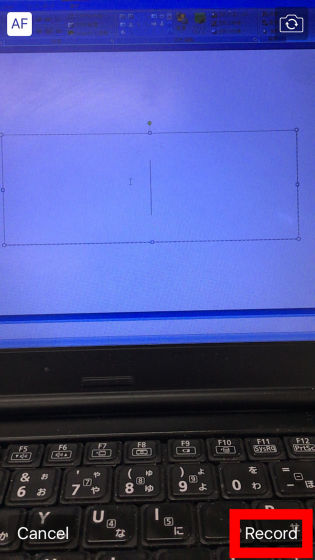
撮影したムービーは、画面を左右にスワイプすることで1フレームずつコマ送りすることが可能です。
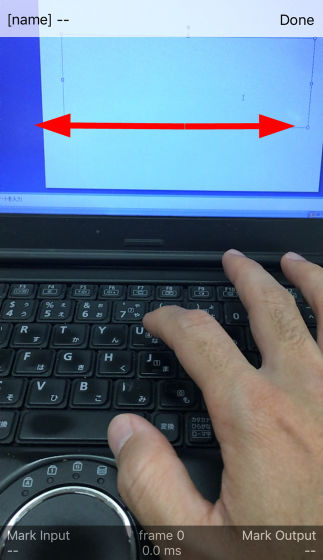
キーボードを押し込んだ瞬間のフレームを選んで、左下の「Mark Input」をタップして、初期フレームに登録します。中央下のframe 数字の()内が「0」になればOK。
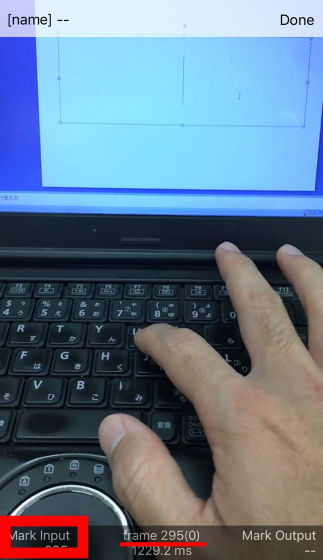
次に、画面に文字が現れた瞬間のフレームを選んで、右下の「Mark Output」をタップ。

初期フレームから10フレーム後であることから、レイテンシは41.7msだと計測されました。

あとは、名前を付けてデータを保存すればOKです。
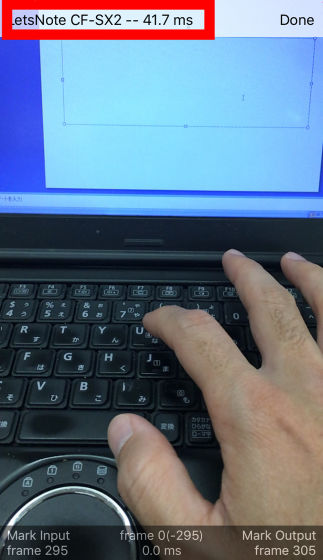
・関連記事
スマホやタブレットの「オーディオレイテンシー」性能ランキングと自分でも可能な測定方法 - GIGAZINE
自分のスマホのタッチスクリーン性能の優秀さを簡単にテストする方法 - GIGAZINE
インターネット回線速度やPing値・パケットロスをまとめて一気に測定できるHTML5で作られた通信速度測定サイト「SourceForge Speed Test」 - GIGAZINE
ジョブズが大嫌いだったスタイラスがiPad Proの「Pencil」で登場したわけとは - GIGAZINE
完璧なVR実現のためには8Kディスプレイでも物足りない理由とさらなる課題点 - GIGAZINE
世界で初めて「1ms」の応答速度を実現した液晶ディスプレイが登場 - GIGAZINE
タッチスクリーンの反応速度の違いが一目で分かるデモンストレーションムービー - GIGAZINE
・関連コンテンツ